Proces ten obejmuje kilka kroków, takich jak otwieranie zdjęcia, korzystanie z opcji zmiany rozmiaru oraz zachowanie proporcji. Dodatkowo, omówimy techniki, które pozwolą na nieniszczące edytowanie zdjęć za pomocą inteligentnych obiektów. Dzięki tym wskazówkom, będziesz mógł dostosować swoje obrazy do różnych zastosowań, zapewniając jednocześnie ich wysoką jakość.
Najważniejsze informacje:- Aby zmienić rozmiar zdjęcia, otwórz je w Photoshopie i wybierz opcję "Rozmiar obrazu".
- Wprowadź nowe wartości szerokości i wysokości, pamiętając o zaznaczeniu opcji "Zachowaj proporcje".
- Konwersja warstwy na inteligentny obiekt pozwala na nieniszczące zmiany rozmiaru zdjęcia.
- Wybór odpowiedniej metody próbkowania jest kluczowy dla zachowania jakości obrazu.
- Rozmiar zdjęcia powinien być dostosowany do jego przeznaczenia, np. inne wartości dla druku, a inne dla internetu.
Jak otworzyć zdjęcie w Photoshopie i przygotować do edycji
Aby rozpocząć pracę z obrazem w programie Photoshop, najpierw musisz otworzyć plik. Możesz to zrobić, wybierając opcję "Plik" w górnym menu, a następnie klikając "Otwórz". Alternatywnie, możesz przeciągnąć i upuścić plik bezpośrednio do okna programu. Po otwarciu zdjęcia, warto upewnić się, że masz odpowiednie ustawienia robocze oraz narzędzia, które będą potrzebne do edycji.
Kiedy już otworzysz zdjęcie, możesz dostosować interfejs Photoshop do swoich potrzeb. Użyj panelu narzędzi, aby wybrać odpowiednie funkcje, takie jak kadrowanie, malowanie czy dodawanie tekstu. Dobrze jest również zorganizować panele, takie jak warstwy czy właściwości, aby mieć łatwy dostęp do wszystkich opcji edycyjnych, które będą potrzebne w dalszej pracy.
Wybór odpowiedniego formatu pliku dla edytowanego zdjęcia
W programie Photoshop obsługiwane są różne formaty plików, z których każdy ma swoje unikalne właściwości. Najpopularniejsze formaty to JPEG, PNG i PSD. JPEG jest idealny do zdjęć, ponieważ oferuje dobrą jakość przy mniejszych rozmiarach plików, co czyni go świetnym wyborem do publikacji w internecie. PNG z kolei obsługuje przezroczystość, co jest przydatne w przypadku grafik i logo.
Format PSD to natywny format Photoshopa, który pozwala na zachowanie wszystkich warstw i efektów edycyjnych. Użycie PSD jest zalecane, gdy planujesz dalszą edycję zdjęcia lub chcesz zachować wszystkie elementy w projekcie. Wybór odpowiedniego formatu pliku jest kluczowy dla jakości końcowego produktu oraz jego użyteczności w różnych kontekstach.
| Format | Zalety | Wady |
| JPEG | Mały rozmiar pliku, dobra jakość dla zdjęć | Brak przezroczystości, utrata jakości przy kompresji |
| PNG | Obsługuje przezroczystość, wysoka jakość | Większy rozmiar pliku |
| PSD | Zachowuje wszystkie warstwy i efekty | Duży rozmiar pliku, nieobsługiwany przez wszystkie programy |
Jak zmienić rozmiar zdjęcia w Photoshopie bez zniekształceń
Aby zmienić rozmiar zdjęcia w Photoshopie bez zniekształceń, należy skorzystać z opcji "Rozmiar obrazu". Najpierw otwórz zdjęcie, wybierając "Plik" i następnie "Otwórz". Po załadowaniu obrazu, przejdź do menu "Obraz" i wybierz "Rozmiar obrazu". W tym miejscu możesz wprowadzić nowe wartości szerokości i wysokości, co pozwoli na precyzyjne dostosowanie rozmiaru zdjęcia.Ważne jest, aby pamiętać, że podczas zmiany rozmiaru zdjęcia, należy zachować jego jakość. Użyj opcji "Ponowne próbkowanie", aby Photoshop mógł odpowiednio przeliczyć piksele. Wybór właściwej metody próbkowania ma kluczowe znaczenie dla uzyskania najlepszych rezultatów. Po zakończeniu edycji, nie zapomnij zapisać pliku w odpowiednim formacie, takim jak JPEG lub PNG, w zależności od zamierzonego zastosowania.
Użycie funkcji Rozmiar obrazu do precyzyjnej edycji
Funkcja "Rozmiar obrazu" w Photoshopie pozwala na dokładne ustawienie wymiarów i rozdzielczości zdjęcia. Po otwarciu okna dialogowego, znajdziesz pola do wprowadzenia szerokości i wysokości. Możesz wybierać różne jednostki miary, takie jak piksele, cale czy procenty. Dostosowanie rozdzielczości jest również istotne, zwłaszcza jeśli planujesz drukować zdjęcie; dla druku zaleca się wartość 300 dpi.
Warto również zwrócić uwagę na opcję "Zachowaj proporcje", która pozwala na automatyczne dostosowanie jednej wartości przy zmianie drugiej. Dzięki temu unikniesz zniekształceń obrazu, co jest kluczowe dla zachowania jego estetyki. Po wprowadzeniu wszystkich zmian, kliknij "OK", aby zatwierdzić ustawienia.
Zachowanie proporcji zdjęcia podczas zmiany rozmiaru
Aby zmienić rozmiar zdjęcia w Photoshopie bez zniekształceń, kluczowe jest zachowanie proporcji obrazu. Umożliwia to opcja "Zachowaj proporcje", która jest dostępna w oknie dialogowym "Rozmiar obrazu". Gdy ta opcja jest zaznaczona, zmiana jednej wartości (szerokości lub wysokości) automatycznie dostosowuje drugą, co zapobiega deformacji obrazu.
Zachowanie proporcji jest szczególnie ważne, gdy edytujemy zdjęcia, które mają być używane w różnych mediach, takich jak strony internetowe czy druki. Niezachowanie proporcji może prowadzić do zniekształconych lub nieestetycznych obrazów, które mogą negatywnie wpłynąć na ich odbiór. Dlatego zawsze warto upewnić się, że opcja ta jest aktywna przed dokonaniem jakichkolwiek zmian w wymiarach zdjęcia.
Konwersja warstwy na inteligentny obiekt dla lepszej jakości
Aby uzyskać lepszą jakość podczas zmiany rozmiaru zdjęcia w Photoshopie, warto przekonwertować warstwę na inteligentny obiekt. Aby to zrobić, kliknij prawym przyciskiem myszy na warstwę, którą chcesz edytować, a następnie wybierz opcję "Konwertuj na obiekt inteligentny". Ta technika pozwala na nieniszczące edytowanie, co oznacza, że możesz zmieniać rozmiar obrazu wielokrotnie bez utraty jakości. Inteligentne obiekty przechowują oryginalne dane obrazu, co umożliwia zachowanie jego szczegółów nawet po wielokrotnych edycjach.Korzyści z używania inteligentnych obiektów są znaczące. Dzięki nim możesz dostosować rozmiar zdjęcia, korzystając z funkcji "Swobodne przekształcanie" (Ctrl+T lub Cmd+T) i zachować proporcje, przytrzymując klawisz Shift. Po dokonaniu zmian wystarczy kliknąć "OK", aby zatwierdzić edycję. Przekonwertowanie warstwy na inteligentny obiekt to kluczowy krok, który pozwala na zachowanie elastyczności w procesie edycji zdjęcia.
Unikanie utraty jakości przez nieprawidłowe próbkowanie
Podczas zmiany rozmiaru zdjęcia w Photoshopie, metody próbkowania odgrywają kluczową rolę w zachowaniu jakości obrazu. Istnieją różne techniki próbkowania, takie jak "Bikubiczne" i "Bikubiczne bardziej gładkie", które wpływają na to, jak program przelicza piksele. Wybór odpowiedniej metody może zadecydować o tym, czy obraz pozostanie ostry i wyraźny po zmianie rozmiaru.
Na przykład, "Bikubiczne" jest często zalecane dla zdjęć, ponieważ dobrze radzi sobie z zachowaniem detali. Z kolei "Bikubiczne bardziej gładkie" jest lepsze do powiększania obrazów, ponieważ minimalizuje zniekształcenia. Niewłaściwe próbkowanie, takie jak "Najbliższy sąsiad", może prowadzić do utraty jakości i widocznych pikseli, co jest szczególnie niepożądane w przypadku zdjęć przeznaczonych do druku lub publikacji w internecie.
Czytaj więcej: Jak wygładzić twarz w Photoshopie i uzyskać naturalny efekt
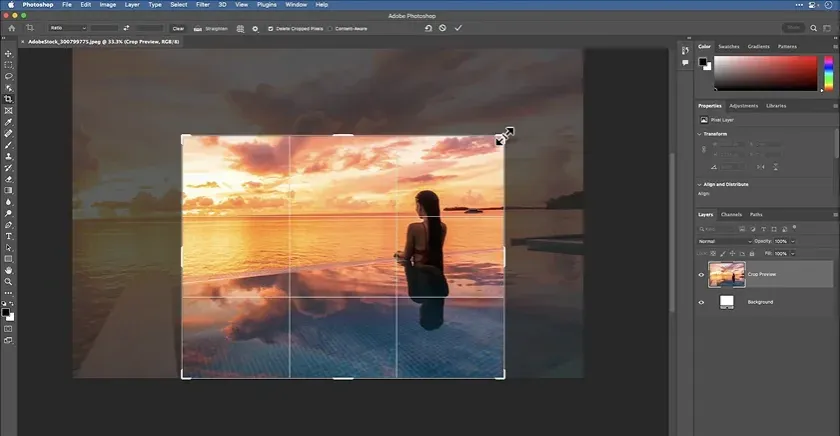
Jak dostosować rozmiar zdjęcia do różnych zastosowań
W zależności od przeznaczenia zdjęcia, jego rozmiar i rozdzielczość mogą się znacznie różnić. Na przykład, zdjęcia do druku powinny mieć wyższą rozdzielczość, zazwyczaj 300 dpi, aby zapewnić wyraźny i szczegółowy obraz. Z kolei zdjęcia przeznaczone do użytku w internecie mogą mieć niższą rozdzielczość, zwykle 72 dpi, co pozwala na szybsze ładowanie stron.
Ważne jest, aby dostosować wymiary zdjęcia do specyfikacji medium, w którym będzie ono używane. Na stronach internetowych często zaleca się stosowanie obrazów o szerokości 1200-1920 pikseli, natomiast w przypadku druku, wymiary mogą być znacznie większe, w zależności od formatu publikacji. Dostosowanie rozmiaru zdjęcia do jego zastosowania jest kluczowe dla uzyskania najlepszej jakości i efektywności wizualnej.
Różnice w rozmiarze zdjęcia dla druku i internetu
W przypadku zdjęć przeznaczonych do druku, kluczowe jest, aby miały one odpowiednią rozdzielczość i wymiary. Zazwyczaj wymagane są one w formacie 300 dpi, co zapewnia wysoką jakość obrazu. Dla zdjęć internetowych, wystarczająca jest rozdzielczość 72 dpi, co pozwala na szybsze ładowanie bez zauważalnej utraty jakości.
| Przeznaczenie | Rozdzielczość (dpi) | Wymiary (piksele) |
| Druk | 300 | 2400 x 3000 (np. A4) |
| Internet | 72 | 1200 x 800 (np. do bloga) |
Jak wykorzystać filtry i efekty do poprawy jakości zdjęć
Po zmianie rozmiaru zdjęcia w Photoshopie, warto również rozważyć zastosowanie filtrów i efektów, które mogą znacząco poprawić jego jakość. Na przykład, użycie filtru "Wyostrzanie" może pomóc w przywróceniu detali, które mogły zostać utracone podczas zmiany rozmiaru. Warto także rozważyć zastosowanie efektów takich jak "Rozmycie gaussowskie", które mogą pomóc w wygładzeniu krawędzi i nadaniu zdjęciu bardziej profesjonalnego wyglądu.
Dodatkowo, korzystanie z warstw korekcyjnych, takich jak "Krzywe" czy "Poziomy", pozwala na precyzyjne dostosowanie kontrastu i jasności zdjęcia, co może znacznie wpłynąć na jego odbiór. Te techniki, w połączeniu z wcześniej omówionymi metodami zmiany rozmiaru i zachowaniem jakości, mogą pomóc w tworzeniu wizualnie atrakcyjnych obrazów, które przyciągną uwagę odbiorców w różnych mediach, od druku po platformy internetowe.
